对于很多国内用户来说 , iPhone自带的很多应用可能大家都不习惯使用或者用不上 , 如果您觉得这些 App 的存在让手机桌面显得乱糟糟 , 可以参考如下方法进行“隐藏” 。
通过“屏幕使用时间”功能隐藏内置 App:
设备已经升级到iOS 12或更新系统的用户 , 可以在“屏幕使用时间“中限制使用内建应用和功能 。
如果您关闭某个应用或功能 , 它并不会被删除 , 只是暂时在主屏幕隐藏 。例如 , 如果您关闭了“邮件” , 则在您重新将它打开之前 , 主屏幕上不会显示“邮件”应用 。操作方法如下:
1.前往 iPhone【设置】-【屏幕使用时间】
2.开启【内容和隐私访问限制】 。
3.若提示您输入“屏幕使用时间”的密码 , 请按提示输入(若没有设置密码 , 可以跳过这一步) 。
4.轻点【允许的应用】 , 关闭您不需要访问的应用即可 。
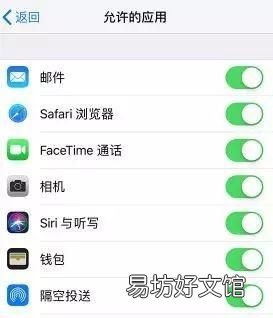
文章插图
请注意:
如果您设置了“屏幕使用时间”的密码 , 请牢记密码 , 否则将无法正常使用此功能 。
iOS 11 或更早系统的用户 , 可以在【设置】-【通用】-【访问限制】中关闭掉不需要使用的内置应用 。
直接删除不需要的内置 App
如果您想要为 iPhone 腾出更多空间 , 可以将不需要的内置应用进行删除 。例如在 iOS 12 当中 , 您可以删除如下应用
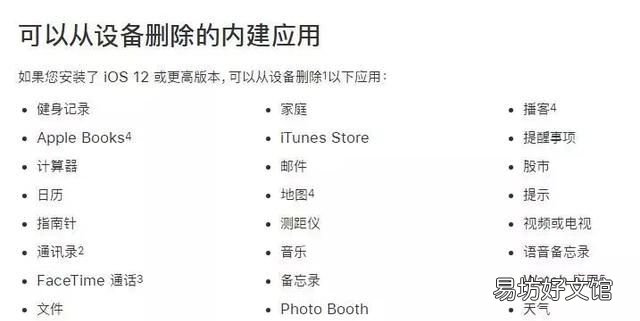
文章插图
【教你隐藏iphone自带的应用,让屏幕更整洁】若在删除之后想要恢复应用 , 可以直接到 App Store搜索应用名称重新下载 。
推荐阅读
- 教你七种u型枕用法图解 u型枕的正确睡法图解
- 3秒教你开启苹果麦克风技巧 手机的麦克风在哪里打开
- 鱼上浮怎么办? 教你如何快速钓到鱼
- 教你1分钟实现iPhonex强制重启 苹果x重启怎么操作
- 揭晓iphone七大最严重缺点 苹果手机有哪些缺点和优点
- 苹果手机iphone 内存在哪里显示出来
- 一招教你批量清空iPhone联系人 苹果如何快速删除所有联系人
- 一览iPhoneX上市时间及价格 苹果x发布价格是多少钱
- 苹果6s怎么隐藏桌面应用
- 为什么iPhone手机用时间久不卡 原来是这个原因







